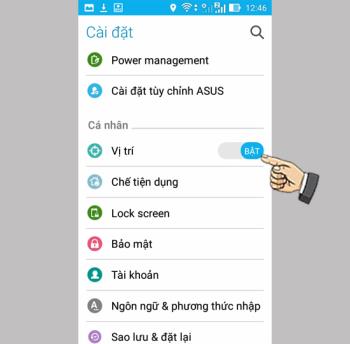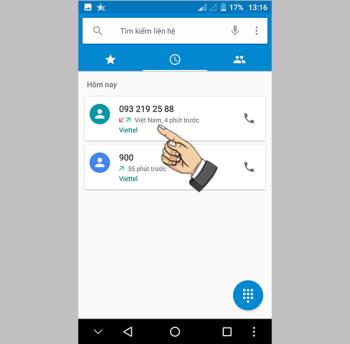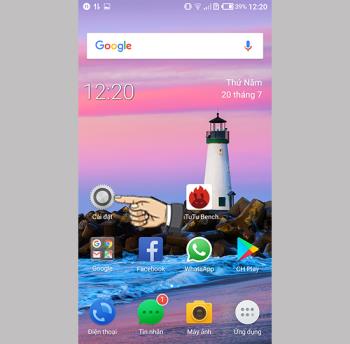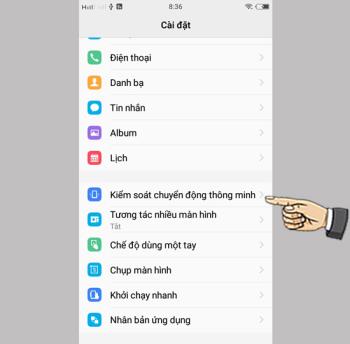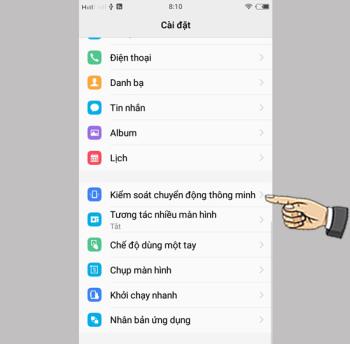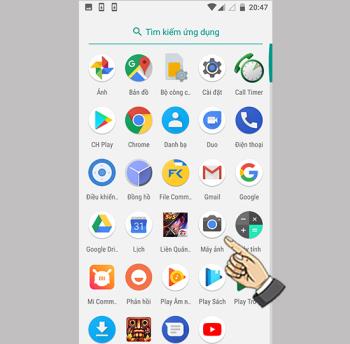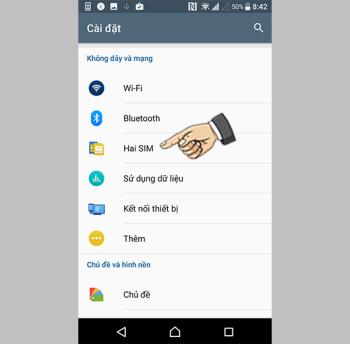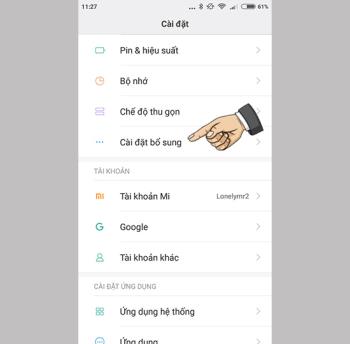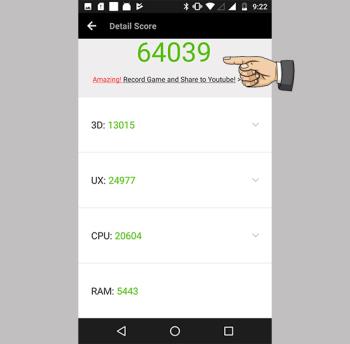Arahan untuk menyambungkan Epic X5 Plus ke komputer
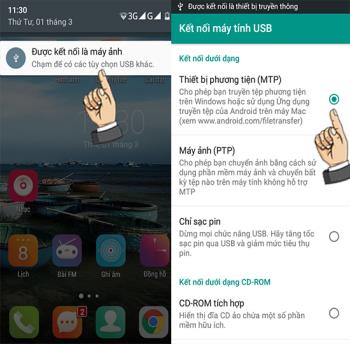
Menyambungkan komputer ke tablet memudahkan penyalinan data berulang-ulang.
Kemungkinan penyebab kegagalan aksesori:
Kesalahan aksesori: pengecas rosak, kabel pengecas yang rosak, alat dengar yang rosak, aksesori yang tidak sesuai dengan peranti, ...
- Ralat dari peranti: kotoran pada port pengisian dan slot menghalang sambungan antara peranti dan aksesori
- Konflik perisian: perisian yang dipasang sebelumnya tidak berfungsi, menyebabkan ralat bahawa peranti tidak menyokong aksesori
Berikut adalah penyelesaian mudah untuk ralat aksesori pada iPhone. Anda semua melihat.
Sebelum menyambungkan aksesori ke iPhone, anda perlu memeriksa setiap aksesori satu demi satu untuk kerosakan, longgar, atau pecah di mana sahaja.
Selain itu, anda harus cuba berhubung dengan aksesori atau pengeluar lain untuk mencari penyelesaian terbaik.

Telefon yang digunakan untuk masa yang lama akan berdebu dan kotor, menjadikan anda tidak dapat mengecas atau menyambung ke slot iPhone. Oleh itu, anda perlu membersihkan pin pengecas, bicu fon kepala dan penyambung anda.

Keluarkan perisian atau aplikasi yang tidak digunakan dengan fungsi yang sama untuk mengelakkan konflik perisian sambil membebaskan memori peranti, memperpanjang masa penggunaan antara caj dan membuat telefon anda berjalan lebih cepat.
Untuk memulakan semula iPhone, anda perlu:
Langkah 1 : Tekan dan tahan butang Daya pada peranti selama beberapa saat dan tunggu sehingga skrin muncul seperti di bawah.
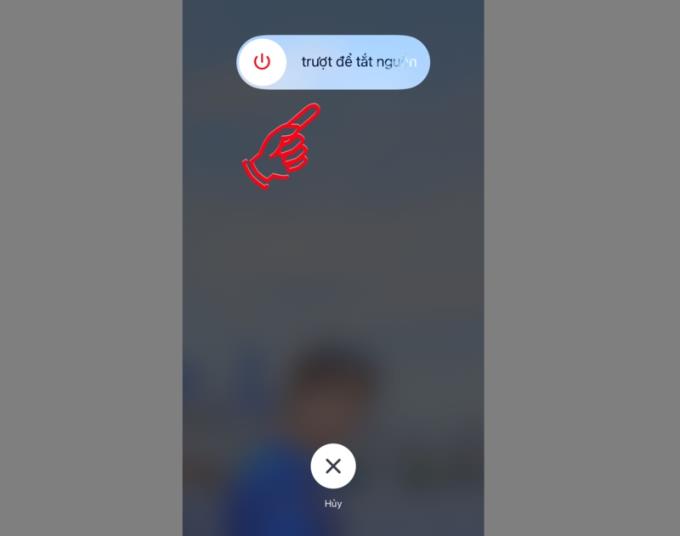
Langkah 2 : Leret skrin gelangsar untuk mematikan dan menghidupkan semula telefon.
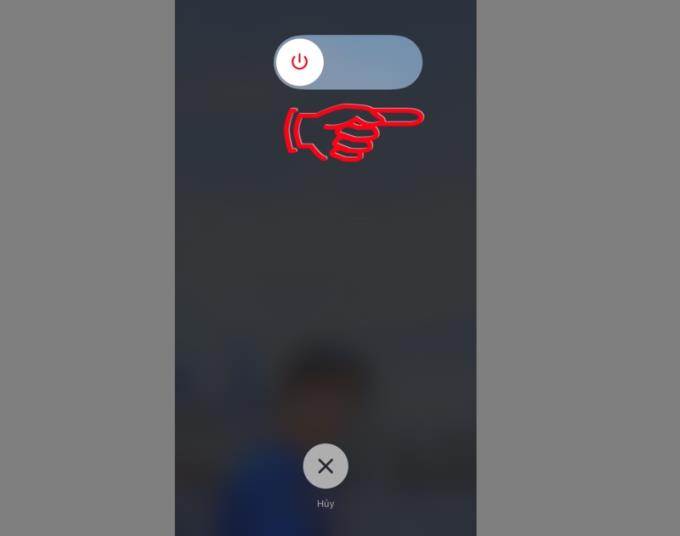
Catatan : Mesin Jailbroken dan Cydia yang dipasang tidak mengikuti kaedah di bawah untuk mengelakkan kerosakan.
Sekiranya selepas menghidupkan semula peranti tetapi anda masih belum membetulkan ralat ini, cuba tetapkan semula kilang seperti yang ditunjukkan di bawah.
Langkah 1 : Pergi ke Tetapan > Pilih Umum .
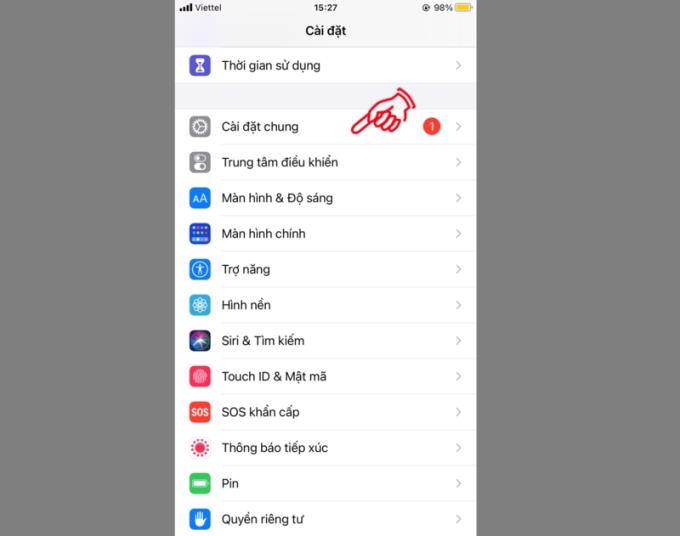
Langkah 2 : Pilih Tetapkan Semula .
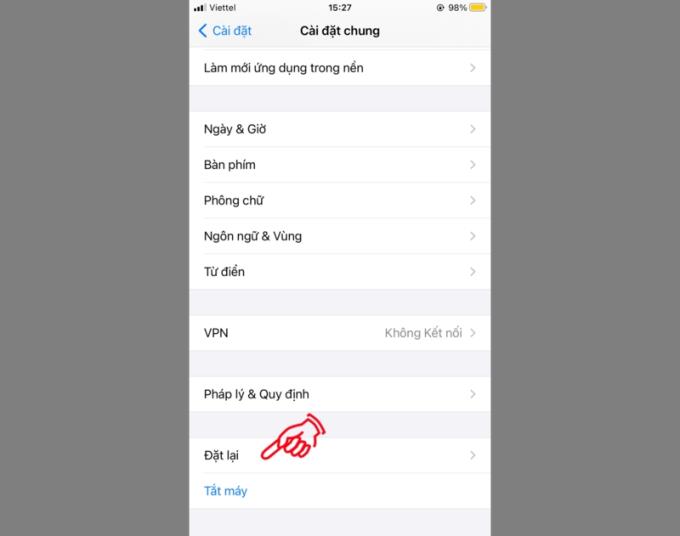
Langkah 3 : Klik Reset semua tetapan .
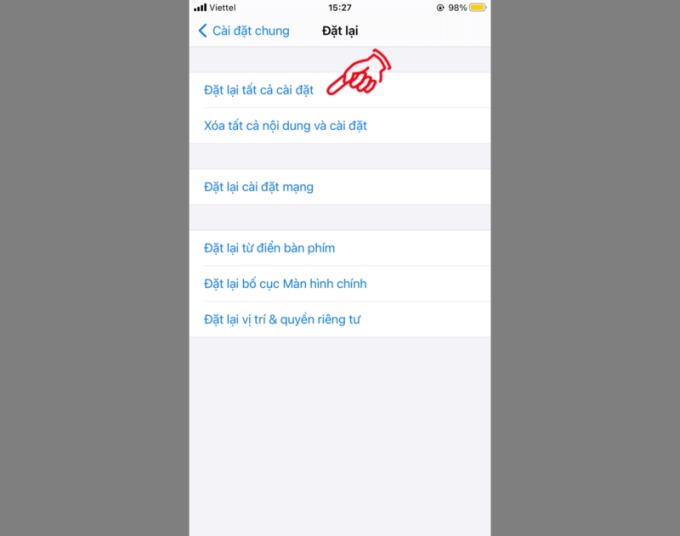
Langkah 4 : Masukkan kata laluan (jika ada) dan pilih Tetapkan semula semua tetapan untuk mengesahkan.

Lihat juga :
>>> Cara menyelesaikan ketika telefon digantung, menggantung logo banyak jenama
>>> Arahan untuk menghidupkan paparan peratusan bateri pada iPhone
>>> iPhone C / Kod negara mana? Dibuat di mana? Gunakan dengan baik?
Artikel di atas merangkumi sebab dan pembaikan mudah apabila iPhone tidak menyokong aksesori. Terima kasih kerana menonton dan melihat anda dalam artikel berikut.
Menyambungkan komputer ke tablet memudahkan penyalinan data berulang-ulang.
Anda boleh membalikkan telefon untuk membungkam dengan cepat tanpa perlu menekan atau menyentuh skrin.
Ciri lokasi membantu mencari anda atau telefon anda jika hilang atau hilang secara tidak sengaja di suatu tempat.
Anda boleh menyalin kenalan dari memori Sim ke peranti untuk penyimpanan.
Sambungan data akan membantu anda tetap berhubung di mana sahaja anda berada tanpa Wi-Fi.
Menyekat mesej membantu anda mengelakkan diganggu oleh orang yang tidak diingini atau mesej promosi.
Ciri ini membolehkan anda menukar nada dering yang anda mahukan.
Ketika berada dalam kegelapan, anda hanya perlu menggoyangkan telefon untuk menyalakan lampu kilat untuk menyalakan lampu suluh.
Skrin Pintar lebih terang membolehkan anda menerangi skrin dengan kamera depan sebelum dapat mengesan wajah anda.
Anda boleh memeriksa operasi fungsi perkakasan mesin untuk melihat apakah operasi itu normal dan stabil.
Tetapan semula kilang membantu anda menetapkan semula semua tetapan tablet anda ke lalai kilang.
Ciri ini membolehkan peranti memaparkan skrin kunci secara automatik semasa anda menggeser tangan anda tanpa perlu menyentuh skrin.
Selain mendengar muzik dan video, anda juga dapat menghiburkan diri melalui radio FM.
Semasa membuka kamera, anda hanya perlu memberitahu kamera untuk mengambil gambar tanpa manipulasi manual.
Anda boleh menyesuaikan Sim untuk membuat panggilan atau menghantar mesej ke rangkaian lalai yang anda mahukan.
Anda boleh menyembunyikan animasi sistem untuk meningkatkan jangka hayat bateri.
Anda boleh mengambil tangkapan skrin dengan menggeser 3 jari pada skrin pada masa yang sama.
Anda boleh memeriksa skor Antutu untuk mengetahui kekuatan dan prestasi mesin.
Anda boleh menjadualkan pemasa masa yang anda mahukan.
Anda boleh mengubah resolusi kamera setelah mengambil gambar yang anda suka.